Slik legger du til Gmail på oppgavelinjen på Windows (HURTIGGUIDE)

Slik legger du til Gmail på oppgavelinjen i Windows 10/11 ved hjelp av Chrome eller Microsoft Edge. Få en rask og enkel veiledning her.
Facebook er et sosialt nettverk som brukes av mange mennesker i dag, hvor brukere fritt kan legge ut sine imponerende bilder på Facebooks tidslinje slik at alle kan se dem. Nylig, for å gjøre bildene dine når de er lagt ut på Facebook vakrere og imponerende, har denne applikasjonen introdusert å legge til rammer til bilder når de blir lagt ut.
For å kunne gjøre dette enkelt og raskt, nedenfor, vil Download.vn introdusere en artikkel om hvordan du legger til rammer i bilder når du legger ut på Facebook , vennligst referer til den.
Videoopplæring om å legge til rammer på bilder når du legger ut på Facebook
Instruksjoner for å sette inn rammer i bilder når du legger ut på Facebook
Trinn 1: Først åpner vi Facebook-applikasjonen på telefonen vår. Klikk deretter på Bilder på applikasjonens hjemmeside .
Trinn 2: Velg et bilde på telefonen din som du vil dele slik at alle kan se, og klikk deretter på Neste- knappen i øvre høyre hjørne av skjermen.

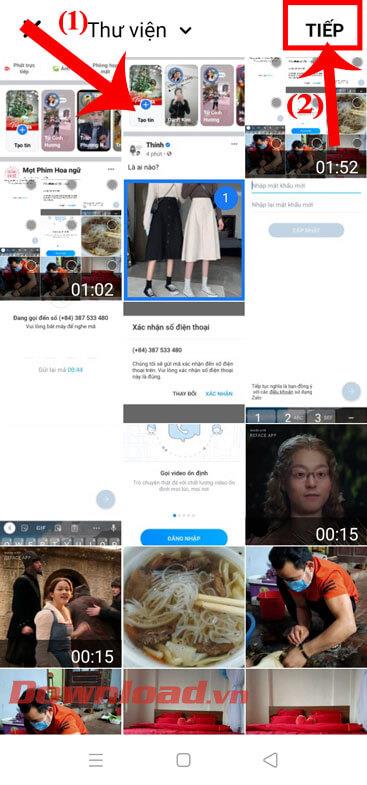
Trinn 3: Nå ved grensesnittet for Opprett innlegg- delen trykker du på Ramme- delen .
Trinn 4: Nederst på skjermen vil du vise mange fotorammestiler du kan velge mellom, for eksempel: Portrett, Gjenta dato, Hjerte, Blur, Confetti . Velg en ramme du vil sette inn i bildet ditt.

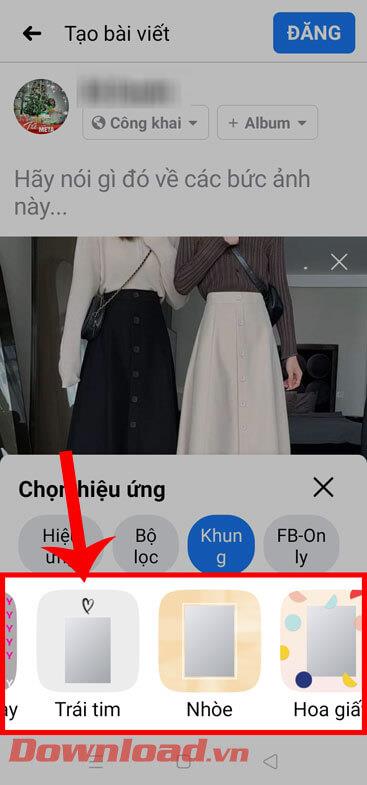
Trinn 5: Etter å ha satt inn rammen i bildet, skriv en bildetekst for artikkelen, og klikk deretter på Post- knappen i øvre høyre hjørne av skjermen.
Trinn 6: Til slutt har bildet blitt innrammet og lagt ut, som vil vises på Facebooks tidslinje.
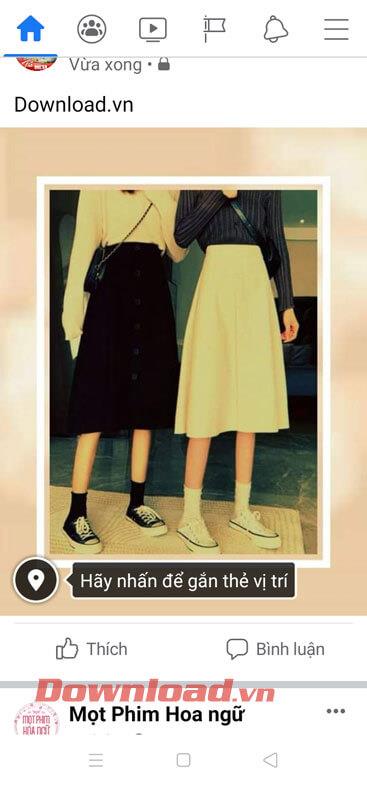
Ønsker deg suksess!
Slik legger du til Gmail på oppgavelinjen i Windows 10/11 ved hjelp av Chrome eller Microsoft Edge. Få en rask og enkel veiledning her.
Hvis App Store forsvant fra startskjermen på iPhone/iPad, ikke bekymre deg, det er en enkel løsning for å gjenopprette den.
Oppdag de beste ublokkerte spillnettstedene som ikke er blokkert av skoler for å forbedre underholdning og læring.
Mottar feilmelding om utskrift på Windows 10-systemet ditt, følg deretter rettelsene gitt i artikkelen og få skriveren din på rett spor...
Du kan enkelt besøke møtene dine igjen hvis du tar dem opp. Slik tar du opp og spiller av et Microsoft Teams-opptak for ditt neste møte.
Når du åpner en fil eller klikker på en kobling, vil Android-enheten velge en standardapp for å åpne den. Du kan tilbakestille standardappene dine på Android med denne veiledningen.
RETTET: Entitlement.diagnostics.office.com sertifikatfeil
Hvis du står overfor skriveren i feiltilstand på Windows 10 PC og ikke vet hvordan du skal håndtere det, følg disse løsningene for å fikse det.
Hvis du lurer på hvordan du sikkerhetskopierer Chromebooken din, har vi dekket deg. Finn ut mer om hva som sikkerhetskopieres automatisk og hva som ikke er her
Vil du fikse Xbox-appen vil ikke åpne i Windows 10, følg deretter rettelsene som Aktiver Xbox-appen fra tjenester, tilbakestill Xbox-appen, Tilbakestill Xbox-apppakken og andre..


![[100% løst] Hvordan fikser du Feilutskrift-melding på Windows 10? [100% løst] Hvordan fikser du Feilutskrift-melding på Windows 10?](https://img2.luckytemplates.com/resources1/images2/image-9322-0408150406327.png)



![FIKSET: Skriver i feiltilstand [HP, Canon, Epson, Zebra og Brother] FIKSET: Skriver i feiltilstand [HP, Canon, Epson, Zebra og Brother]](https://img2.luckytemplates.com/resources1/images2/image-1874-0408150757336.png)

![Slik fikser du Xbox-appen som ikke åpnes i Windows 10 [HURTIGVEILEDNING] Slik fikser du Xbox-appen som ikke åpnes i Windows 10 [HURTIGVEILEDNING]](https://img2.luckytemplates.com/resources1/images2/image-7896-0408150400865.png)